Makros: Unterschied zwischen den Versionen
Aus Spielerinfos
| (20 dazwischenliegende Versionen von 3 Benutzern werden nicht angezeigt) | |||
| Zeile 1: | Zeile 1: | ||
==Beschreibung der Übersichtsseite== | ==Beschreibung der Übersichtsseite== | ||
[[Datei: | [[Datei:Makrooptionen.png|right|250px|thumb]] | ||
Makros sind zum Teil vorgefertigte Spielbefehle oder Abläufe, die auf Tastendruck aktiviert werden können. | Makros sind zum Teil vorgefertigte Spielbefehle oder Abläufe, die auf Tastendruck aktiviert werden können. | ||
Mit Zusatztasten wie Alt und Strg, oder sogar in Kombination, lassen sich andere Tasten, wie F1 und Co, auch öfter verwenden. | |||
Man kann die selbe Tastenkombination immer nur einem Makro zuweisen. Eine Manuelle Änderung in der 'macros.xlm' führt höchstwahrscheinlich zu Fehlern. | |||
# Neues Makro fügt ein leeres Makro hinzu. | |||
# Lösche Makro funktioniert entsprechend gegensätzlich, und entfernt das aktuell ausgewählte Makro. | |||
# die obere leere Zeile ist zum Eintragen der gewünschten Tastenkombination da | |||
# + Erstelle Makro Knopf erstellt einen Button, der alternativ zum Tastendruck benutzt werden kann, um das Makro auszulösen | |||
# Hinzufügen erweitert das aktuell ausgewählte Makro um eine neue Zeile - funktioniert nicht, solange 'nichts' in der untersten Zeile steht | |||
# Entfernen löscht die unterste Zeile des aktuell ausgewählten Makros | |||
# Andere Makroname ermöglicht das Umbenennen des aktuell ausgewählten Makros | |||
== | ==Erstellen eines Makros== | ||
Hier eine beispielhafte Schritt für Schritt Anleitung zur Erstellung eines simplen Makros: | |||
#Optionen öffnen | |||
#'Makros' auswählen | |||
#Auf 'Neues Makro' klicken, um einen leeres Makro zu erhalten | |||
#Tastenkürzel festlegen; in das oberste Feld klicken und einfach zB Strg+F1 drücken | |||
#Funktion auswählen; zB 'Bandagiere selbst' | |||
#Anschließend drückt man noch einmal auf 'Apply' und schließlich auf 'Okay'. | |||
#Betätigt man nun im Spiel Strg+F1 wird sich automatisch bandagiert, solange nicht 100% (oder mehr) seines maximalen Lebens und Bandagen irgendwo in seinem Inventar hat | |||
==Anmerkungen== | ==Anmerkungen== | ||
*Häufig werden die F-Tasten (F1, F2, F3, F4 usw.) für Makros benutzt. | |||
*Man sollte davon absehen, Grüße und Emotes auf Makros zu legen. Es wird häufig als schlechter Stil angesehen - keiner sieht gerne ein ständiges *laechelt* | |||
*mit der Option 'Chat aktivieren per ENTER-Taste' unter 'Sprache', lassen sich auch Buchstaben einfach für Makros verwenden, ohne, dass man direkt schreibt | |||
== | ==Makroliste== | ||
{| | {|style="text-align: left" class="wikitable sortable" | ||
! | !Befehl!! Beschreibung | ||
|- | |- | ||
| | |Aktuelles Ziel || wählt bei Zielabfrage das aktuelle Ziel an | ||
|- | |- | ||
| | |AllNames || zeigt die Namen aller PCs und NPCs, die man aktuell auf dem Bildschirm hat | ||
| | |- | ||
|AlwaysRun || man rennt, unabhängig von der Cursorposition, wenn man sich bewegt | |||
|- | |||
|AlwaysWalk || man geht, unabhängig von der Cursorposition, wenn man sich bewegt | |||
|- | |||
|Anlegen Ablegen || legt das in der ausgewählten Hand getragene Item an/ab | |||
|- | |||
|Aura || zeigt eine Aura unter sichtbaren PCs und NPCs | |||
|- | |||
|Aura An und Aus schalten || schaltet die Sichtbarkeit der Aura um | |||
|- | |||
|Bandagiere selbst || wendet Bandagen auf sich selbst an | |||
|- | |||
|Bandagiere Ziel || wendet Bandagen auf das aktuelle Ziel an | |||
|- | |||
|Bandagiere selbst wenn unter %-Leben || wendet Bandagen auf sich selbst an, wenn das Leben unter %-Leben ist | |||
|- | |||
|Benutze Gegenstand || Benutzt eingetragenen Gegenstand. Die Auswahl von ID/Name/NameExact gibt einen Auswahlcurser und kopiert das ausgewählte Item in die Zwischenablage -> Strg+V zum Eintragen | |||
|- | |||
|Buffleiste An und Aus schalten || zeigt/verbirgt die Buffleiste (auch über den blauen Punkt unten rechts am Statusfenster zeigbar) | |||
|- | |||
|Chatsichtbarkeit schalten || n/a | |||
|- | |||
|Doppelklick ausführen || führt einen Doppelklick am aktuellen Standort des Cursors aus | |||
|- | |||
|Einfügen || fügt den Text aus der Zwischenablage ein (wie Strg+V) | |||
|- | |||
|Emote || gibt einen Emote mit dem angegebenen Text aus | |||
|- | |||
|Farbe für Ziel außer Reichweite an || zeigt Ziele außer Reichweite farbig an | |||
|- | |||
|Farbe für Ziel außer Reichweite aus || zeigt Ziele außer Reichweite in grau an | |||
|- | |||
|Farbe für Ziel außer Reichweite an || schaltet die Anzeige in Farbe/grau für Ziele außer Reichweite um | |||
|- | |||
|Flüstern || gibt einen gelüsterten Text wie angegeben aus | |||
|- | |||
|Gegenstand aufheben || hebt lose Gegenstände in Reichweite auf (wie .aufheben) | |||
|- | |||
|Gehen || geht in die angegebene Richtung - NW, N, NE, E, SE, S, SW, W | |||
|- | |||
|Greife ausgewähltes Ziel an || greift das aktuelle Ziel an, wechselt in den Warmode, wenn nicht aktiv | |||
|- | |||
|Greife letztes Ziel an || greift das letzte Ziel an, wechselt in den Warmode, wenn nicht aktiv | |||
|- | |||
| Kriegsmodus an und aus schalten || wechselt in den Kriegsmodus oder deaktiviert diesen | |||
|- | |||
|Letzte Waffe ausrüsten || rüstet die zuletzt ausgerüstete Waffe wieder aus | |||
|- | |||
|Letzer Skill || verwendet den zuletzt genutzten Skill erneut | |||
|- | |||
|Letzter Zauber || setzt den zulsetzt genutzten Zauber erneut ein | |||
|- | |||
|Letztes Objekt || benutzt den zuletzt genutzten Gegenstand erneut | |||
|- | |||
|Letztes Ziel || visiert das letzte Ziel an | |||
|- | |||
|Maximieren || n/a | |||
|- | |||
|Minimieren || n/a | |||
|- | |||
|Nächstes Ziel || wechselt das aktuelle Ziel auf das nächste mögliche | |||
|- | |||
|Namensplaketten anzeigen || zeigt Namensplaketten über PCs und NPCs an (wie Strg+Umsch) | |||
|- | |||
|Nichts || Nichts | |||
|- | |||
|Nutze ausgerüsteten Gegenstand || benutzt den aktuell ausgerüsteten Gegenstand (Zielcursor] | |||
|- | |||
|Nutze ausgewähltes Ziel || benutzt das aktuell ausgewählte Ziel | |||
|- | |||
|Öffnen || öffnet das angegebene Element (Pagerdoll, Journal und Co) | |||
|- | |||
|Sagen || gibt den angegebenen Text normal aus | |||
|- | |- | ||
| | |Sagen in Partychat || gibt den angegebenen Text im Gruppenchat aus | ||
|- | |- | ||
| | |Salutieren || die eigene Figur führt die Animation 'salutieren' aus (.anim 34) | ||
|- | |- | ||
| | |Sammelbeutel auswählen || gibt einen Zielcursor zum Auswählen eines Sammelbeutels (wie aktivieren von .sammeln) | ||
|- | |- | ||
| | |Schließe alle Lebensleisten || schließt alle aktuell offenen Lebensleisten | ||
|- | |- | ||
| | |Schließe Gump || schließt alle aktuell offenen Gumps (Paperdoll, Journal, Karte, Inventar etc.) | ||
|- | |- | ||
| | |Schliessen || schließt das angegebene Gump | ||
|- | |- | ||
| | |Schreien || gibt den angegebenen Text schreiens aus (wie ! ) | ||
|- | |- | ||
| | |Speichere Einstellungen || speichert manuell die aktuellen Einstellungen | ||
|- | |- | ||
| | |Spiel verlassen || schließt das Spiel | ||
|- | |- | ||
| | |Tür öffnen || öffnet eine Tür in Reichweite | ||
|- | |- | ||
| | |Unsichtbarkeitsradius || schaltet den Unsichtbarkeitsradius an/aus | ||
|- | |- | ||
| | |Verbeuge || die eigene Figur führt die Animation 'verbeugen' aus (.anim 32) | ||
|- | |- | ||
| | |Wähle am nahsten zum Mauszeiger || wählt den nahsten PC oder NPC vom mauszeiger aus als Ziel (Eingrenzung im Unterpunkt möglich) | ||
|- | |- | ||
| | |Wähle nächstes || wählt das nächste Ziel, entsprechend der Eingrenzung im Unterpunkt | ||
|- | |- | ||
| | |Wähle nahsten || wählt das nahste Ziel, entsprechend der Eingrenzung im Unterpunkt | ||
|- | |- | ||
| | |Wählte vorheriges || wählt das vorherige Ziel, entsprechend der Eingrenzung im Unterpunkt | ||
|- | |- | ||
| | |Warte auf Ziel || wartet bei erwarteter Zieleingabe auf ein Ziel - kann bei Problemen bei Makros mit Zielauswahl helfen | ||
|- | |- | ||
| | |Zaubere Zaber || zaubert den ausgewählten Zauber (wenn möglich) | ||
|- | |- | ||
| | |Zeitverzögerung in ms || wartet die angegebene Zeit | ||
|- | |- | ||
| | |Ziel Selbst || wählt sich selbst als Ziel aus | ||
|- | |- | ||
| | |Zoom || Zoom für das Spielfenster je nach Unterpunkt | ||
|- | |- | ||
|Zusatzjournal an/aus || öffnet/schließt das Zusatzjournal | |||
|} | |} | ||
Aktuelle Version vom 1. Oktober 2025, 13:16 Uhr
Beschreibung der Übersichtsseite
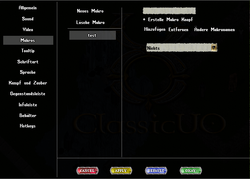
Makros sind zum Teil vorgefertigte Spielbefehle oder Abläufe, die auf Tastendruck aktiviert werden können. Mit Zusatztasten wie Alt und Strg, oder sogar in Kombination, lassen sich andere Tasten, wie F1 und Co, auch öfter verwenden. Man kann die selbe Tastenkombination immer nur einem Makro zuweisen. Eine Manuelle Änderung in der 'macros.xlm' führt höchstwahrscheinlich zu Fehlern.
- Neues Makro fügt ein leeres Makro hinzu.
- Lösche Makro funktioniert entsprechend gegensätzlich, und entfernt das aktuell ausgewählte Makro.
- die obere leere Zeile ist zum Eintragen der gewünschten Tastenkombination da
- + Erstelle Makro Knopf erstellt einen Button, der alternativ zum Tastendruck benutzt werden kann, um das Makro auszulösen
- Hinzufügen erweitert das aktuell ausgewählte Makro um eine neue Zeile - funktioniert nicht, solange 'nichts' in der untersten Zeile steht
- Entfernen löscht die unterste Zeile des aktuell ausgewählten Makros
- Andere Makroname ermöglicht das Umbenennen des aktuell ausgewählten Makros
Erstellen eines Makros
Hier eine beispielhafte Schritt für Schritt Anleitung zur Erstellung eines simplen Makros:
- Optionen öffnen
- 'Makros' auswählen
- Auf 'Neues Makro' klicken, um einen leeres Makro zu erhalten
- Tastenkürzel festlegen; in das oberste Feld klicken und einfach zB Strg+F1 drücken
- Funktion auswählen; zB 'Bandagiere selbst'
- Anschließend drückt man noch einmal auf 'Apply' und schließlich auf 'Okay'.
- Betätigt man nun im Spiel Strg+F1 wird sich automatisch bandagiert, solange nicht 100% (oder mehr) seines maximalen Lebens und Bandagen irgendwo in seinem Inventar hat
Anmerkungen
- Häufig werden die F-Tasten (F1, F2, F3, F4 usw.) für Makros benutzt.
- Man sollte davon absehen, Grüße und Emotes auf Makros zu legen. Es wird häufig als schlechter Stil angesehen - keiner sieht gerne ein ständiges *laechelt*
- mit der Option 'Chat aktivieren per ENTER-Taste' unter 'Sprache', lassen sich auch Buchstaben einfach für Makros verwenden, ohne, dass man direkt schreibt
Makroliste
| Befehl | Beschreibung |
|---|---|
| Aktuelles Ziel | wählt bei Zielabfrage das aktuelle Ziel an |
| AllNames | zeigt die Namen aller PCs und NPCs, die man aktuell auf dem Bildschirm hat |
| AlwaysRun | man rennt, unabhängig von der Cursorposition, wenn man sich bewegt |
| AlwaysWalk | man geht, unabhängig von der Cursorposition, wenn man sich bewegt |
| Anlegen Ablegen | legt das in der ausgewählten Hand getragene Item an/ab |
| Aura | zeigt eine Aura unter sichtbaren PCs und NPCs |
| Aura An und Aus schalten | schaltet die Sichtbarkeit der Aura um |
| Bandagiere selbst | wendet Bandagen auf sich selbst an |
| Bandagiere Ziel | wendet Bandagen auf das aktuelle Ziel an |
| Bandagiere selbst wenn unter %-Leben | wendet Bandagen auf sich selbst an, wenn das Leben unter %-Leben ist |
| Benutze Gegenstand | Benutzt eingetragenen Gegenstand. Die Auswahl von ID/Name/NameExact gibt einen Auswahlcurser und kopiert das ausgewählte Item in die Zwischenablage -> Strg+V zum Eintragen |
| Buffleiste An und Aus schalten | zeigt/verbirgt die Buffleiste (auch über den blauen Punkt unten rechts am Statusfenster zeigbar) |
| Chatsichtbarkeit schalten | n/a |
| Doppelklick ausführen | führt einen Doppelklick am aktuellen Standort des Cursors aus |
| Einfügen | fügt den Text aus der Zwischenablage ein (wie Strg+V) |
| Emote | gibt einen Emote mit dem angegebenen Text aus |
| Farbe für Ziel außer Reichweite an | zeigt Ziele außer Reichweite farbig an |
| Farbe für Ziel außer Reichweite aus | zeigt Ziele außer Reichweite in grau an |
| Farbe für Ziel außer Reichweite an | schaltet die Anzeige in Farbe/grau für Ziele außer Reichweite um |
| Flüstern | gibt einen gelüsterten Text wie angegeben aus |
| Gegenstand aufheben | hebt lose Gegenstände in Reichweite auf (wie .aufheben) |
| Gehen | geht in die angegebene Richtung - NW, N, NE, E, SE, S, SW, W |
| Greife ausgewähltes Ziel an | greift das aktuelle Ziel an, wechselt in den Warmode, wenn nicht aktiv |
| Greife letztes Ziel an | greift das letzte Ziel an, wechselt in den Warmode, wenn nicht aktiv |
| Kriegsmodus an und aus schalten | wechselt in den Kriegsmodus oder deaktiviert diesen |
| Letzte Waffe ausrüsten | rüstet die zuletzt ausgerüstete Waffe wieder aus |
| Letzer Skill | verwendet den zuletzt genutzten Skill erneut |
| Letzter Zauber | setzt den zulsetzt genutzten Zauber erneut ein |
| Letztes Objekt | benutzt den zuletzt genutzten Gegenstand erneut |
| Letztes Ziel | visiert das letzte Ziel an |
| Maximieren | n/a |
| Minimieren | n/a |
| Nächstes Ziel | wechselt das aktuelle Ziel auf das nächste mögliche |
| Namensplaketten anzeigen | zeigt Namensplaketten über PCs und NPCs an (wie Strg+Umsch) |
| Nichts | Nichts |
| Nutze ausgerüsteten Gegenstand | benutzt den aktuell ausgerüsteten Gegenstand (Zielcursor] |
| Nutze ausgewähltes Ziel | benutzt das aktuell ausgewählte Ziel |
| Öffnen | öffnet das angegebene Element (Pagerdoll, Journal und Co) |
| Sagen | gibt den angegebenen Text normal aus |
| Sagen in Partychat | gibt den angegebenen Text im Gruppenchat aus |
| Salutieren | die eigene Figur führt die Animation 'salutieren' aus (.anim 34) |
| Sammelbeutel auswählen | gibt einen Zielcursor zum Auswählen eines Sammelbeutels (wie aktivieren von .sammeln) |
| Schließe alle Lebensleisten | schließt alle aktuell offenen Lebensleisten |
| Schließe Gump | schließt alle aktuell offenen Gumps (Paperdoll, Journal, Karte, Inventar etc.) |
| Schliessen | schließt das angegebene Gump |
| Schreien | gibt den angegebenen Text schreiens aus (wie ! ) |
| Speichere Einstellungen | speichert manuell die aktuellen Einstellungen |
| Spiel verlassen | schließt das Spiel |
| Tür öffnen | öffnet eine Tür in Reichweite |
| Unsichtbarkeitsradius | schaltet den Unsichtbarkeitsradius an/aus |
| Verbeuge | die eigene Figur führt die Animation 'verbeugen' aus (.anim 32) |
| Wähle am nahsten zum Mauszeiger | wählt den nahsten PC oder NPC vom mauszeiger aus als Ziel (Eingrenzung im Unterpunkt möglich) |
| Wähle nächstes | wählt das nächste Ziel, entsprechend der Eingrenzung im Unterpunkt |
| Wähle nahsten | wählt das nahste Ziel, entsprechend der Eingrenzung im Unterpunkt |
| Wählte vorheriges | wählt das vorherige Ziel, entsprechend der Eingrenzung im Unterpunkt |
| Warte auf Ziel | wartet bei erwarteter Zieleingabe auf ein Ziel - kann bei Problemen bei Makros mit Zielauswahl helfen |
| Zaubere Zaber | zaubert den ausgewählten Zauber (wenn möglich) |
| Zeitverzögerung in ms | wartet die angegebene Zeit |
| Ziel Selbst | wählt sich selbst als Ziel aus |
| Zoom | Zoom für das Spielfenster je nach Unterpunkt |
| Zusatzjournal an/aus | öffnet/schließt das Zusatzjournal |
